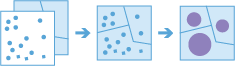Punkte aggregieren
Dieses Werkzeug kann mit einem Punkt-Feature-Layer und einem Flächen-Feature-Layer verwendet werden. Eingabe-Flächen-Features können aus einem Polygon-Layer stammen oder quadratische oder hexagonale Abschnitte sein, die beim Ausführen des Werkzeugs berechnet werden. Das Werkzeug ermittelt zunächst, welche Punkte in den angegebenen Flächen liegen. Nachdem diese räumliche Beziehung der Punkte in diesen Flächen bestimmt wurde, werden Statistiken zu allen Punkten in der Fläche berechnet und der Fläche zugewiesen. Die einfachste Statistik ist die Anzahl der Punkte innerhalb der Fläche. Sie können jedoch auch andere Statistiken abrufen.
Angenommen, Sie verfügen über Punkt-Features für Caféstandorte und Flächen-Features für Landkreise und Sie möchten die Umsatzzahlen der Cafés nach Landkreis zusammenfassen. Angenommen, die Cafés weisen das Attribut TOTAL_SALES auf und Sie können die Summe aller TOTAL_SALES in jedem Landkreis oder den Minimal- bzw. Maximalwert für TOTAL_SALES in jedem Landkreis oder andere Statistiken wie Anzahl, Bereich, Standardabweichung und Varianz abrufen.
Dieses Werkzeug kann auch mit Daten mit aktivierten Zeiteigenschaften verwendet werden. Wenn Zeiteigenschaften für die Eingabepunkte aktiviert sind, sind die Zeitintervalloptionen verfügbar. Zeitintervalle ermöglichen die Berechnung der Beziehung der Punkte in Flächen, während ein bestimmter Zeitabschnitt betrachtet wird. Sie können beispielsweise stündliche Intervalle anzeigen, die in Ausgaben für jede Stunde resultieren.
Nehmen Sie als Zeitbeispiel an, Sie verfügen über Punkt-Features jeder Transaktion, die in verschiedenen Cafés, durchgeführt wurde, und über keinen Flächen-Layer. Die Daten werden über den Zeitraum eines Jahres erfasst und jede Transaktion hat eine Position und einen Zeitstempel. Angenommen, jede Transaktion verfügt über das Attribut TOTAL_SALES und kann die Summe aller TOTAL_SALES innerhalb des gewünschten Raumes und der gewünschten Zeit abrufen. Wenn diese Transaktionen für eine einzelne Stadt gelten, lassen sich Flächen erstellen, die 1-Kilometer-Gitternetzen entsprechen, und wöchentliche Zeitintervalle betrachten, um die Transaktionen im Kontext von Raum und Zeit zusammenzufassen.
Layer auswählen, der Punkte enthält, die in Flächen aggregiert werden sollen
Der Punkt-Layer, der in die Flächen aggregiert wird. Der Raumbezug von Punkt-Layern, die in Quadrat- oder hexagonale Abschnitte aggregiert sind, muss auf ein projiziertes Koordinatensystem festgelegt sein, das die Analyseumgebungen verwendet.
Sie können nicht nur einen Layer aus der Karte auswählen, sondern auch unten in der Dropdown-Liste die Option Analyse-Layer auswählen auswählen, um zu Ihren Inhalten für ein Big-Data-Dateifreigabe-Dataset bzw. -Feature-Layer zu navigieren.
Einen Flächen-Layer auswählen, in den aggregiert werden soll
Die Flächen, in die der Punkt-Layer aggregiert wird. Sie können zwischen einem Flächen-Layer, den Sie bereitstellen, oder zwischen Abschnitten auswählen, die beim Ausführen des Werkzeugs erstellt werden. Beim Erstellen von Abschnitten geben die für Quadrat angegebene Zahl und die Einheiten die Höhe und Länge des Quadrats an. Bei Hexagon wird anhand der angegebenen Zahl und der Einheiten die Entfernung zwischen parallelen Seiten festgelegt.
Für Analysen, die Quadrat- oder hexagonale Abschnitte verwenden, ist ein projiziertes Koordinatensystem erforderlich. Sie können das Verarbeitungskoordinatensystem in Analyseumgebungen festlegen. Wenn das Verarbeitungskoordinatensystem nicht auf ein projiziertes Koordinatensystem festgelegt ist, werden Sie aufgefordert, es festzulegen, wenn Sie die Analyse ausführen .
Den Flächen-Layer auswählen, in den aggregiert werden soll
Der Flächen-Layer, zu dem die Punkte aggregiert werden. Alle Punkte, die innerhalb der Grenzen von Flächen in diesem Layer liegen, werden gezählt und optional anhand der von Ihnen ausgewählten Statistiken zusammengefasst.
Es muss entweder eine Abschnittsgröße für Abschnitte oder ein Flächen-Layer festgelegt werden.
Eine Entfernung zum Erstellen von Abschnitten auswählen, in die aggregiert werden soll
Die Entfernung zum Erstellen von Abschnitten, in die Ihre Eingabepunkte aggregiert werden sollen. Bei einem Quadratabschnitt stellt die Größe die Höhe des Quadrats dar. Bei einem Hexagon stellt die Größe die Höhe des Hexagons (von parallelen Seiten) dar.
Es muss entweder eine Abschnittsgröße für Abschnitte oder ein Flächen-Layer festgelegt werden.
Mit Zeitschritten aggregieren (optional)
Wenn Zeiteigenschaften für den Eingabepunkt-Layer aktiviert und vom Typ "Sofort" sind, kann die Analyse mittels Zeitintervallen durchgeführt werden. Bei Verwendung von Zeit können drei Parameter festgelegt werden:
- Zeitschrittintervall
- Wie häufig der Zeitschritt wiederholt werden soll
- Zeit zum Ausrichten von Zeitschritten
Wenn Sie beispielsweise über Daten verfügen, die ein Jahr darstellen, und Sie für diese eine Analyse mit wöchentlichen Schritten durchführen möchten, setzen Sie Zeitschrittintervall auf 1 Woche.
Wenn Sie beispielsweise über Daten verfügen, die ein Jahr darstellen, und Sie für diese eine Analyse mit der ersten Woche des Monats durchführen möchten, setzen Sie Zeitschrittintervall auf 1 Woche, Wie häufig der Zeitschritt wiederholt werden soll auf 1 Monat und Zeit zum Ausrichten von Zeitschritten auf den 1. Januar 12:00 Uhr.
Zeitschrittintervall
Das Zeitintervall für die Erzeugung von Zeitschritten. Das Zeitschrittintervall kann entweder allein oder zusammen mit dem Parameter Wie häufig der Zeitschritt wiederholt werden soll oder Zeit zum Ausrichten von Zeitschritten verwendet werden.
Wenn Sie beispielsweise Zeitschritte erstellen möchten, die jeden Montag von 9:00 bis 10:00 Uhr stattfinden, setzen Sie Zeitschrittintervall auf 1 Stunde, Wie häufig der Zeitschritt wiederholt werden soll auf 1 Woche und Zeit zum Ausrichten von Zeitschritten auf 9:00:00 Uhr am Montag.
Wie häufig der Zeitschritt wiederholt werden soll
Der Schritt zum Berechnen eines Zeitschritts. Wie häufig der Zeitschritt wiederholt werden soll kann allein oder zusammen mit Zeitschrittintervall, mit Bezugszeit oder sowohl mit Zeitschrittintervall als auch mit Zeit zum Ausrichten von Zeitschritten verwendet werden.
Wenn Sie beispielsweise Zeitschritte erstellen möchten, die jeden Montag von 9:00 bis 10:00 Uhr stattfinden, setzen Sie Zeitschrittintervall auf 1 Stunde, Wie häufig der Zeitschritt wiederholt werden soll auf 1 Woche und Zeit zum Ausrichten von Zeitschritten auf 9:00:00 Uhr am Montag.
Zeit zum Ausrichten von Zeitschritten
Das Datum und die Uhrzeit zum Ausrichten der Zeitintervalle. Die Zeitintervalle beginnen bzw. enden an diesem Zeitpunkt. Wenn keine Bezugszeit ausgewählt wurde, werden die Intervalle am 1. Januar 1970 ausgerichtet.
Wenn Sie beispielsweise Zeitschritte erstellen möchten, die jeden Montag von 9:00 bis 10:00 Uhr stattfinden, setzen Sie Zeitschrittintervall auf 1 Stunde, Wie häufig der Zeitschritt wiederholt werden soll auf 1 Woche und Zeit zum Ausrichten von Zeitschritten auf 9:00:00 Uhr am Montag.
Statistiken hinzufügen (optional)
Sie können für Features, die zusammengefasst wurden, Statistiken berechnen.Für numerische Felder sind folgende Berechnungen möglich:
- Anzahl: Berechnet die Anzahl der Nicht-NULL-Werte.Sie kann für numerische Felder oder Zeichenfolgen verwendet werden. Die Anzahl von [NULL, 0, 2] beträgt 2.
- Summe: Die Summe der numerischen Werte in einem Feld. Die Summe von [NULL, NULL, 3] beträgt 3.
- Mittelwert: Der Mittelwert der numerischen Werte. Der Mittelwert von [0, 2, NULL] beträgt 1.
- Min: Der Minimalwert eines numerischen Feldes. Der Minimalwert von [0, 2, NULL] beträgt 0.
- Max: Der Maximalwert eines numerischen Feldes. Der Maximalwert von [0, 2, NULL] beträgt 2.
- Bereich: Der Bereich eines numerischen Feldes. Dieser wird durch die Subtraktion der Minimalwerte vom Maximalwert berechnet. Der Bereich von [0, NULL, 1] lautet 1. Der Bereich von [NULL, 4] lautet 0.
- Varianz: Die Varianz eines numerischen Feldes in einer Spur. Die Varianz von [1] beträgt Null. Die Varianz von [NULL, 1,0,1,1] beträgt 0,25.
- Standardabweichung: Die Standardabweichung eines numerischen Feldes. Die Standardabweichung von [1] ist Null. Die Standardabweichung von [NULL, 1,0,1,1] ist 0,5.
Für Zeichenfolgenfelder sind folgende Berechnungen möglich:
- Anzahl: Die Anzahl der Nicht-NULL-Werte.
- Beliebig: Diese Statistik ist eine auf dem Zufallsprinzip basierende Stichprobe eines Zeichenfolgenwertes im angegebenen Feld.
SpatialReference (WKID)
Dies ist ein temporärer Parameter für die Vorabversion zum Festlegen des Raumbezugs für die Verarbeitung. Viele Big-Data-Werkzeuge erfordern die Verwendung eines projizierten Koordinatensystems als Raumbezug für die Verarbeitung. Das Werkzeug verwendet standardmäßig das Eingabe-Koordinatensystem, kann jedoch nicht ausgeführt werden, wenn es sich um ein geographisches Koordinatensystem handelt. Geben Sie zum Festlegen eines projizierten Koordinatensystems die WKID ein. Die Eingabe für Web Mercator ist beispielsweise 3857.
Einen ArcGIS Data Store zum Speichern der Ergebnisse auswählen
GeoAnalytics-Ergebnisse werden in einem Data Store gespeichert und als Feature-Layer in Portal for ArcGIS dargestellt. In den meisten Fällen sollten Ergebnisse im Data Store vom Typ "spatiotemporal" gespeichert werden, was gleichzeitig die Standardeinstellung ist. Manchmal empfiehlt es sich auch, Ergebnisse im Data Store vom Typ "relational" zu speichern. Die folgenden Gründe sprechen dafür, die Ergebnisse im Data Store vom Typ "relational" zu speichern:
- Sie können die Ergebnisse in portalübergreifender Zusammenarbeit verwenden.
- Sie sind in der Lage, Synchronisierungsfunktionen mit Ihren Ergebnissen zu aktivieren.
Der Einsatz des Data Stores vom Typ "relational" wird nicht empfohlen, wenn abzusehen ist, dass Ihre GeoAnalytics-Ergebnisse weiter zunehmen. Nutzen Sie in diesem Fall die Funktionen des Big Data Store vom Typ "spatiotemporal" zur Verwaltung von großen Datenmengen.
Name des Ergebnis-Layers
Der Name des Layers, der erstellt wird. Wenn Sie in einen ArcGIS Data Store schreiben, werden Ihre Ergebnisse in Eigene Inhalte gespeichert und der Karte hinzugefügt. Wenn Sie in eine Big-Data-Dateifreigabe schreiben, werden Ihre Ergebnisse in der Big-Data-Dateifreigabe gespeichert und ihrem Manifest hinzugefügt. Sie werden nicht der Karte hinzugefügt. Der Standardname basiert auf dem Werkzeugnamen und dem Namen des Eingabe-Layers. Wenn der Layer bereits vorhanden ist, kann das Werkzeug nicht ausgeführt werden.
Wenn Sie über das Dropdown-Feld Ergebnis speichern in in ArcGIS Data Store (Big Data Store vom Typ "relational" oder "spatiotemporal") schreiben, können Sie den Namen eines Ordners in Eigene Inhalte angeben, in dem das Ergebnis gespeichert wird.